Green Screen Remover Online nang Libre
Alisin ang berdeng screen mula sa larawan nang eksakto sa loob ng 5 segundo. Ang tool na ito ay hindi nangangailangan ng kumplikadong manu-manong edisyon ngunit 1 click lang.
Bakit Piliin ang Aming Green Screen Remover?
-
Kakayahang intuitiveness
Ang awtomatikong green screen remover na ito ay may intuitive na interface at napakadaling operasyon.
-
Bilis
Maaaring alisin ng aming tool ang berdeng screen mula sa larawan sa loob ng limang segundo, gaano man kakomplikado ang larawan.
-
Ganap na kawastuan
Pinapatakbo ng isang advanced na algorithm, ang AI green screen editor na ito ay maaaring mag-alis ng berdeng screen nang hindi naaapektuhan ang paksa.
-
kalidad
Ang aming tumpak na berdeng background remover ay nagbibigay ng HD na output nang hindi nawawala ang mga detalye.
Kasiyahan ng gumagamit:
( mga rating)
-
Awtomatikong Alisin ang Green Screen sa Larawan
Maaari mo na ngayong alisin ang green screen online nang libre sa isang simpleng pag-click gamit ang awtomatikong green screen remover na ito. Walang nakakapagod na manu-manong mga hakbang o kumplikadong mga kasanayan sa pag-edit ng berdeng screen ang kailangan. I-upload ang iyong larawan sa isang pag-click, at aalisin ng green screen na editor ng larawan ang lahat ng berde mula sa larawan sa loob ng limang segundo at bubuo ng tumpak na cutout na may malambot na mga gilid.

-
Alisin ang Berdeng Background mula sa Larawan ng Produkto nang Madaling
Ang aming libreng AI green screen remover ay may advanced na algorithm para matukoy at alisin ang mga berdeng screen na may pinpoint na katumpakan. Dinisenyo upang pangasiwaan ang kahit na ang pinakakumplikadong mga larawan ng produkto, ang tool na ito ay tumpak na kumukuha ng mga paksa habang pinapanatili ang malinis na mga gilid at masalimuot na mga detalye tulad ng magagandang texture, hibla ng buhok, o balahibo. Naghahanda ka man ng mga larawan para sa e-commerce o marketing, maaari kang umasa sa mga tumpak na cutout nang walang anumang pagkawala ng detalye, na tinitiyak na ang iyong mga produkto ay mukhang walang kamali-mali at propesyonal.

-
Palitan ang Green Screen ng Mga Nakagagandang Background
Karamihan sa mga tao ay gumagamit ng green screen technique dahil gusto nilang ihalo ang isang paksa ng larawan sa ibang background. Dinadala ng aming editor ng berdeng screen ang prosesong ito sa susunod na antas. Sa sandaling mag-upload ka ng larawan, maaaring awtomatikong alisin ng aming tool ang chroma key mula sa larawan, at maaari kang magdagdag ng solidong kulay na background o palitan ang berdeng screen ng larawan — binabago ang iyong mga larawan sa ilang pag-click lang!

-
Instant Green Screen Removal para sa Iba't ibang Kaso
Malawakang ginagamit ang mga berdeng backdrop dahil madaling maalis ang mga ito, at inaalis ng mga tao ang berdeng screen para sa iba't ibang pangangailangan. Ang aming green screen editor ay maaaring matugunan ang lahat ng kanilang mga pangangailangan. Ang editor ng background ng berdeng screen na ito ay maaaring lumikha ng mga transparent na larawan ng produkto para sa mga online na tindahan, baguhin ang laki ng isang imahe at palitan ang berdeng screen nito ng isang solidong kulay upang makagawa ng isang ID na larawan, o magdagdag ng isang background ng larawan upang makagawa ng isang kamangha-manghang pinagsama-samang larawan.

Paano Mag-alis ng Green Screen mula sa isang Larawan
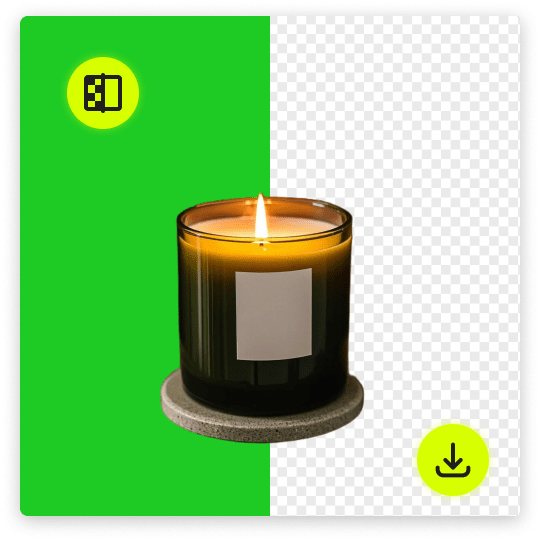
-
I-upload ang Iyong Larawan
I-click ang button na Mag-upload ng Imahe at i-import ang iyong green screen na larawan.
-
Alisin ang Green Screen
Maghintay ng limang segundo para sa awtomatikong pag-alis ng green screen ng aming tool. Walang manu-manong pag-edit ang kailangan.
-
I-save ang Transparent PNG
Iko-convert ng tool na ito ang berdeng screen sa transparent na PNG na imahe. I-click ang button na I-download upang i-save ito sa iyong device.
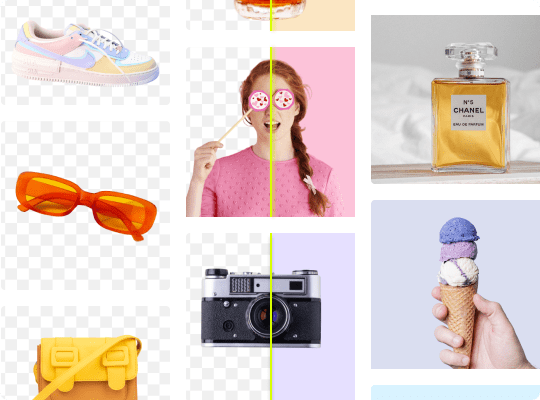
Batch Process Green Screen Removal na may Pinakamataas na Kahusayan!
Minsan, kailangan mong iproseso ang toneladang berdeng mga imahe sa screen sa maikling panahon. Sa kasong ito, makakatulong ang PixMuse Pro Background Remover. Sa pamamagitan ng batch background na pag-alis nito, ang pro green screen remover na ito ay makakapagligtas sa iyo mula sa nakakapagod at paulit-ulit na trabaho. Maaari nitong alisin ang berdeng screen mula sa maraming larawan nang sabay-sabay, at ang lahat ng mga output ay magkakaroon ng top-tier na katumpakan. Bukod dito, sinusuportahan nito ang iba't ibang laganap na mga format ng larawan sa net.
FAQ
1. Ano ang berdeng screen?
Ang berdeng screen ay isang karaniwang pamamaraan para sa post-production. Kinukuha ng mga tao ang isang paksa sa isang solidong berdeng backdrop upang madaling matukoy at maalis ang background nang hindi naaapektuhan ang paksa. Pagkatapos ng pag-alis ng berdeng screen, maaaring ilagay ang paksa sa anumang kamangha-manghang background.
2. Paano ko maaalis ang berdeng screen sa larawan?
Salamat sa pag-unlad ng teknolohiya, ang pag-alis ng berdeng screen ay nangangailangan lamang ng isang simpleng pag-click. Bisitahin ang PixMuse green screen remover, i-click ang button na Mag-upload ng Imahe upang i-import ang iyong green screen na larawan, at agad na aalisin ng tool na ito ang green screen online.
3. Paano gawing transparent ang green screen?
Inirerekomenda naming gamitin mo ang PixMuse green screen remover, isang madaling gamitin, mabilis, at tumpak na tool. Mag-upload ng green screen na larawan, at awtomatikong gagawing transparent ng PixMuse ang green screen.
4. Paano palitan ang berdeng screen ng imahe?
Ang pinakamahusay na paraan ay ang paggamit ng green screen photo editor ng PixMuse. I-upload ang iyong larawan, at awtomatikong aalisin ng PixMuse ang berdeng background sa ilang segundo. Pagkatapos, madali kang makakapag-upload ng larawan bilang bagong backdrop.
5. Paano ko makukuha ang isang HD cutout mula sa isang green screen na imahe?
Maaari mong gamitin ang green screen na background editor ng PixMuse. Gumagamit ang tool na ito ng intelligent detection algorithm upang makilala at alisin ang berdeng screen mula sa larawan. Pagkatapos ng simpleng pag-click, aalisin ng tool na ito ang berdeng background nang tumpak at awtomatiko, at maaari kang mag-download ng HD cutout na may malinis na mga gilid.
6. Paano ko maaalis ang chroma key sa larawan?
Bisitahin ang PixDex image chroma key remover online, i-upload ang iyong larawan, at aalisin nito ang chroma key kaagad at tumpak.
7. Paano i-key out ang berdeng screen?
Maaaring i-key out ng PixMuse ang berdeng screen mula sa isang imahe sa lalong madaling panahon. Bisitahin ang PixMuse green screen editor, i-upload ang iyong larawan, at iyon na. Ito ay ganap na awtomatiko, at ang proseso ay hindi magtatagal. Ang output ay lalabas sa isang kisap-mata nang walang mga artifact.
8. Anong mga format ang sinusuportahan ng green screen remover?
Ang aming green screen background remover ay sumusuporta sa ilang karaniwang mga file ng imahe sa net, kabilang ang PNG, JPG, JPEG, BMP, at WebP.
Huling na-update: 2025-01-10


